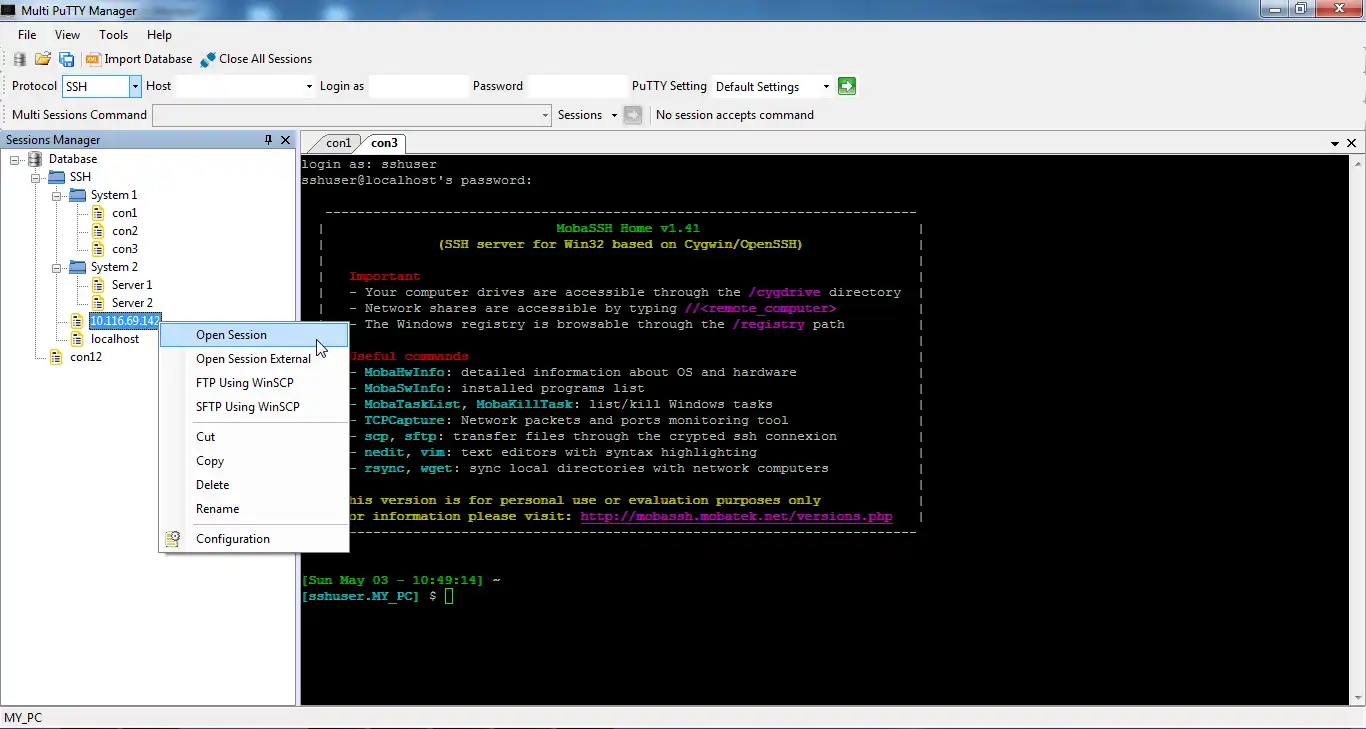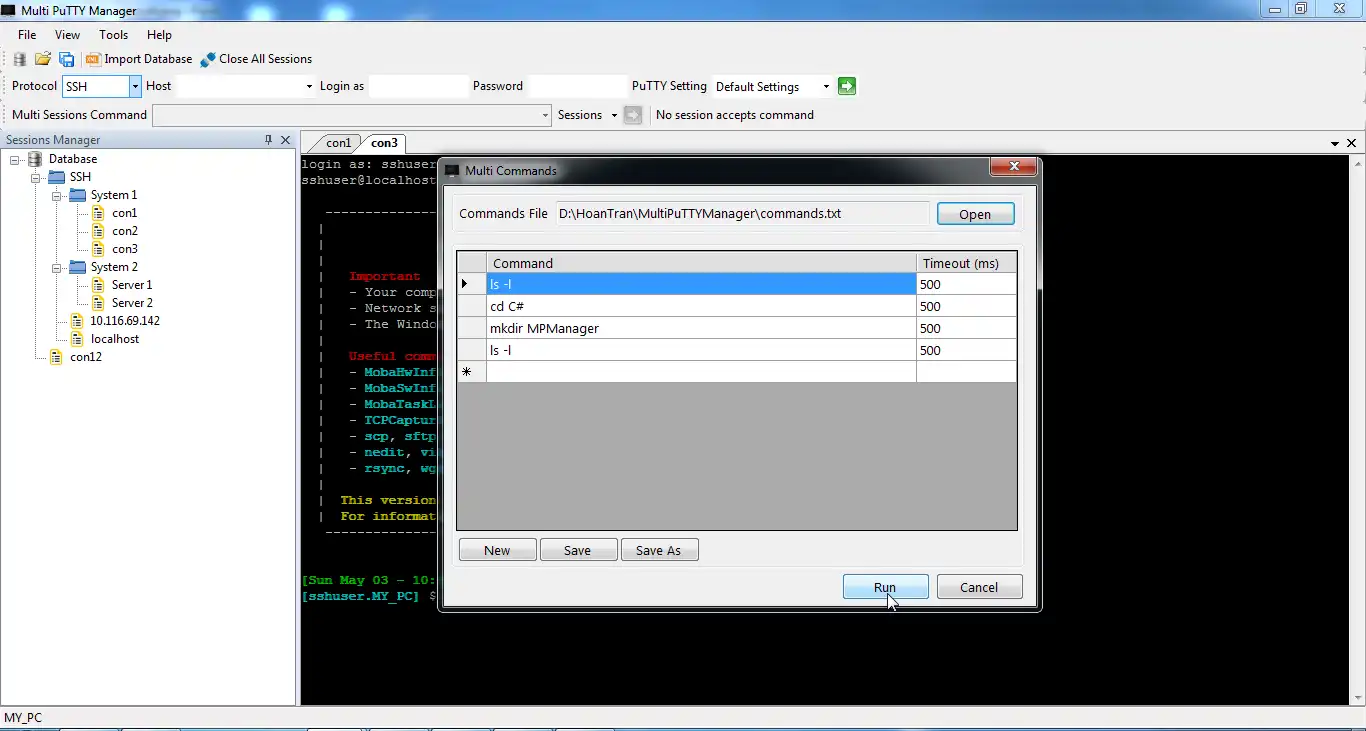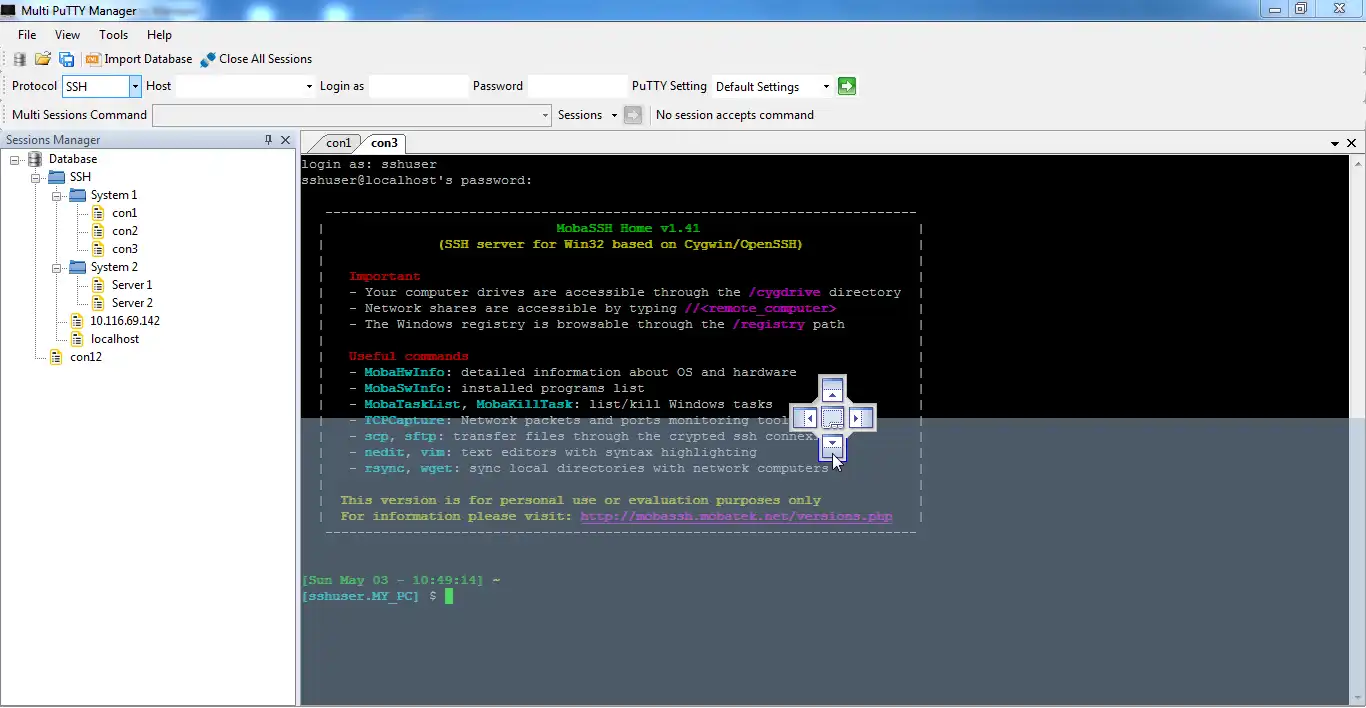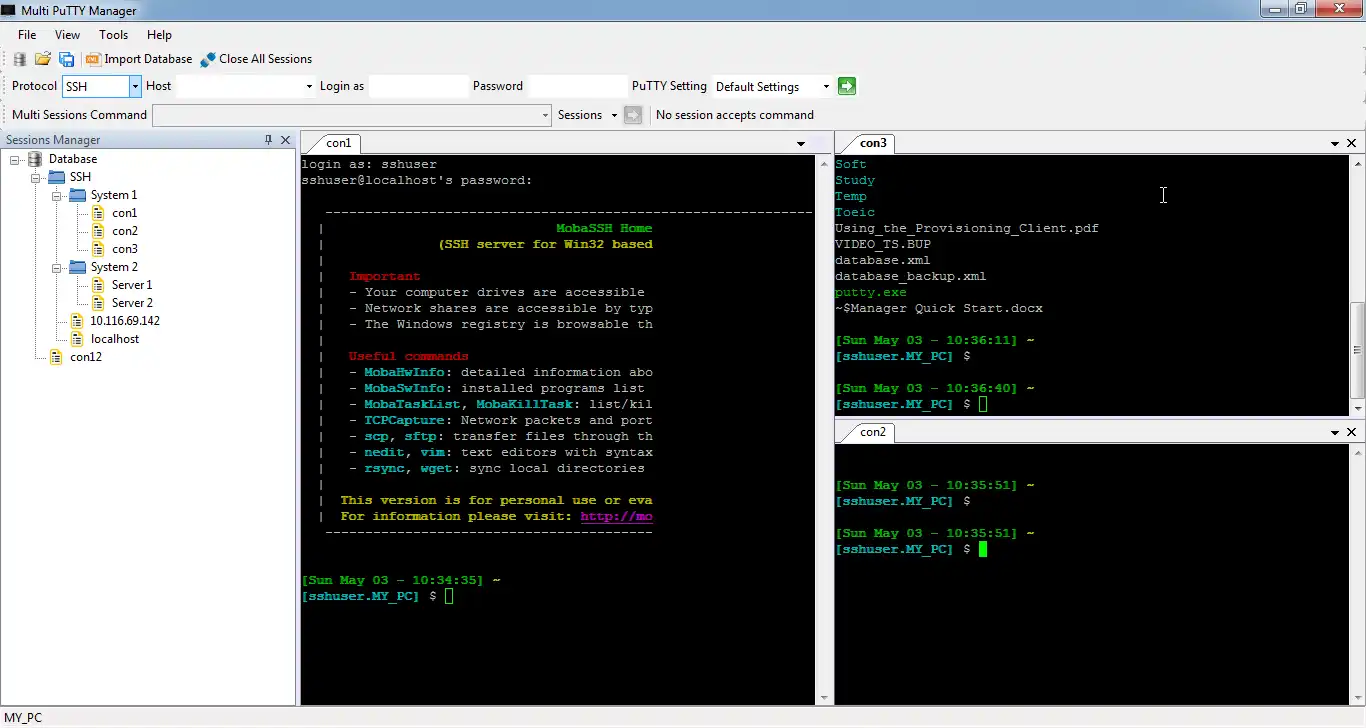これは Multi PuTTY Manager という名前の Windows アプリで、最新リリースは MPManager-1.2.1109.zip としてダウンロードできます。 ワークステーション用の無料ホスティング プロバイダー OnWorks でオンラインで実行できます。
Multi PuTTY Manager with OnWorks という名前のこのアプリをオンラインで無料でダウンロードして実行します。
このアプリを実行するには、次の手順に従ってください。
-1。このアプリケーションをPCにダウンロードしました。
--2。ファイルマネージャーhttps://www.onworks.net/myfiles.php?username=XXXXXに必要なユーザー名を入力します。
-3。このアプリケーションをそのようなファイルマネージャにアップロードします。
-4。このWebサイトからOSOnWorksオンラインエミュレーターを起動しますが、Windowsオンラインエミュレーターの方が優れています。
-5。起動したばかりのOnWorksWindows OSから、必要なユーザー名でファイルマネージャーhttps://www.onworks.net/myfiles.php?username=XXXXXにアクセスします。
-6。アプリケーションをダウンロードしてインストールします。
-7.LinuxディストリビューションソフトウェアリポジトリからWineをダウンロードします。 インストールしたら、アプリをダブルクリックして、Wineで実行できます。 また、人気のあるWindowsプログラムやゲームのインストールに役立つWine上の豪華なインターフェイスであるPlayOnLinuxを試すこともできます。
WineはLinux上でWindowsソフトウェアを実行する方法ですが、Windowsは必要ありません。 Wineは、任意のLinuxデスクトップでWindowsプログラムを直接実行できるオープンソースのWindows互換性レイヤーです。 基本的に、Wineは、実際にWindowsを必要とせずに、これらすべてのWindowsアプリケーションを実行できるように、十分な数のWindowsを最初から再実装しようとしています。
スクリーンショットは
Ad
マルチPuTTYマネージャー
DESCRIPTION
Multi PuTTY Manager (MPManager) は、タブで複数の PuTTY セッションを開いて管理するのに役立ちます。 すべての PuTTY セッションはフォルダーの下に管理および保存されます。このアプリケーションは、サポートが終了した PuTTY 接続マネージャー アプリケーションからインスピレーションを受けて開発されました。
Microsoft Windows、.NET Framework 4.5、および PuTTY リリース 0.63 以降をサポート
最高の機能:
1. 複数の PuTTY セッションをタブに表示する
2. PuTTYセッションへの自動ログイン
3. ログイン後のコマンドの自動実行
4. XNUMX つまたは複数の PuTTY セッションでの複数のコマンドの実行のサポート
5. 利用可能な PuTTY セッションからデータベースを作成する
特徴
- 1. 複数の PuTTY セッションをタブに表示する
- 2. PuTTY セッションをフォルダーに保存するためのデータベースを作成します。
- 3. PuTTYセッションへの自動ログイン
- 4. ログイン後のコマンドの自動実行
- 5. PuTTY 接続マネージャー アプリケーションからエクスポートされた XML ファイルからデータベースをインポートします。
- 6. XNUMX つまたは複数の PuTTY セッションでの複数のコマンドの実行のサポート
- 7. 利用可能な PuTTY セッションからデータベースを作成する
- 8. WinSCP を使用したサーバーへの FTP または SFTP
- 9. フォルダーまたはセッションのコピー、切り取り、貼り付け、および削除をサポートします。
- 10. 次または前のタブに切り替えるホットキー
これは、https://sourceforge.net/projects/multiputtymanager/ から取得できるアプリケーションです。 無料のオペレーティング システムの XNUMX つから最も簡単な方法でオンラインで実行できるように、OnWorks でホストされています。